| Wir bemühen uns, unsere Website in so vielen Sprachen wie möglich zu lokalisieren, doch diese Seite wird zur Zeit maschinell per Google Translate übersetzt. | schliessen |
-
-
Produkte
-
Ressourcen
-
Support
-
Unternehmen
-
-
Startseite
-
Ressourcen
- Blog
- Erfahren Sie mehr über 192.168.0.1 und wie man für das Internet einrichten ModemLearn about 192.168.0.1 and how to set up your modem for the Internet
Erfahren Sie mehr über 192.168.0.1 und wie man für das Internet einrichten ModemLearn about 192.168.0.1 and how to set up your modem for the Internet
Von Steve Horton Mai 19, 2014192.168.0.1, internet, modem, routerKeine KommentareWenn Sie kürzlich ein neues Kabelmodem, Glasfaser-Gateway oder WLAN-Router eingerichtet haben, funktioniert es oft nicht sofort. Dies ist insbesondere dann der Fall, wenn Ihr Modem oder Gateway nicht über WLAN verfügt und Sie daher einen Router anschließen. Das Konfigurieren des Gateways oder Modems für die Arbeit mit dem Router kann knifflig sein und erfordert häufig die Eingabe einer IP-Adresse in Ihren Webbrowser.
Diese IP-Adresse befindet sich normalerweise auf der Rückseite Ihres Geräts oder im Handbuch, ebenso wie die Standardanmeldung und das Standardkennwort.
192.168.0.1 in einem Browser eingeben
Wenn Sie ein Gerät mit einem Gerät einrichten, lautet diese IP-Adresse normalerweise 192.168.0.1. Nachdem Sie Ihr Modem oder Gateway direkt mit dem Internet und Ihrem PC verbunden haben, versuchen Sie diese Adresse in Ihrem Browser, auch wenn Sie dort angeben, dass Sie nicht ins Internet gelangen können. Sie erhalten wahrscheinlich einen Anmelde- und Passwortbildschirm.
Setzen Sie die Standardeinstellungen, normalerweise Admin und Passwort , dann seien Sie sicher und ändern Sie diese Standardwerte sofort.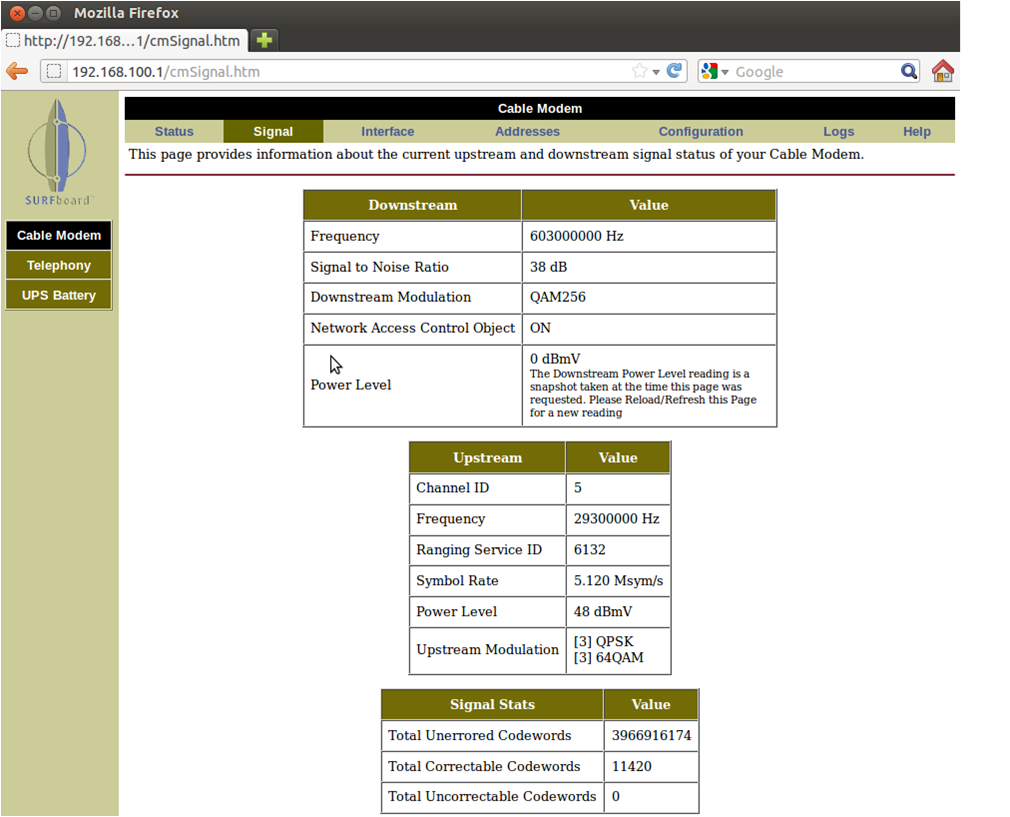
Hier ist ein typischer Bildschirm zum Einrichten des Kabelmodems. Klicken Sie auf Konfiguration, um es im Internet einzurichten.Nachdem Sie 192.168.0.1 eingegeben haben, befinden Sie sich im Setup-Bildschirm des Routers. Es wird normalerweise eine Option zur automatischen Konfiguration geben. In manchen Fällen verfügt Ihr Internetdienstanbieter jedoch über eine statische oder feste IP-Adresse und stellt außerdem Informationen zum Domänennamensserver bereit, wodurch englische Webadressen in numerische IP-Adressen übersetzt werden. Wenn dies der Fall ist, müssen Sie diese Informationen manuell eingeben.
Speichern und neu starten
In jedem Fall sollten Sie nach dem Speichern und Neustarten des Routers mit dem Internet verbunden sein! Wenn nicht, könnte es einen Anruf bei Ihrem ISP erfordern, um Sie zum Laufen zu bringen. Manchmal erhalten Sie eine Installations-CD mit Ihrem Gerät oder wenn Sie Ihren Internet-Service gekauft haben, und diese CD hilft Ihnen dabei, sich einzurichten.
Zwei-Geräte-Setups
Unser nächster Artikel in dieser Serie behandelt zwei Gerätekonfigurationen , bei denen Sie einen kabellosen Router an ein Kabelmodem, DSL-Router oder FiOS-Gateway angeschlossen haben.
Was this post helpful?YesNoKostenlos Treiber-Updates
Aktualisieren Sie Ihre Treiber in weniger als 2 Minuten, um besser zu genießen PC-Leistung - Kostenlos.
Kostenlos Treiber-Updates
Aktualisieren Sie Ihre Treiber in weniger als 2 Minuten, um besser zu genießen
PC-Leistung - Kostenlos.
Haben Sie Ihre Antwort nicht finden?Stellen Sie eine Frage zu unserer Gemeinschaft von Experten aus der ganzen Welt und eine Antwort in kürzester Zeit erhalten.most relevant aktuelle Artikel Unternehmen| Partner| EULA| Rechtlicher Hinweis| Meine Informationen nicht verkaufen/teilen| Meine Cookies verwaltenCopyright © 2025 Corel Corporation. Alle Rechte vorbehalten. Nutzungsbedingungen | Privatsphäre | CookiesPin es auf Pinterest
-